苹果iPhone6sPlus引导式访问设置方法
摘要:苹果iPhone6sPlus引导式访问设置方法。大猫的小侄子喜欢拿大猫的手机来做这样或者那样的事情,然后手机就会经常自动关机,搞得大猫和女盆...
苹果iPhone6sPlus引导式访问设置方法。大猫的小侄子喜欢拿大猫的手机来做这样或者那样的事情,然后手机就会经常自动关机,搞得大猫和女盆友聊天的时间都没有,于是,小编总结出对付熊孩子的终极方法!

1)点击【设置】进入,然后点击【通用】。(如下图)
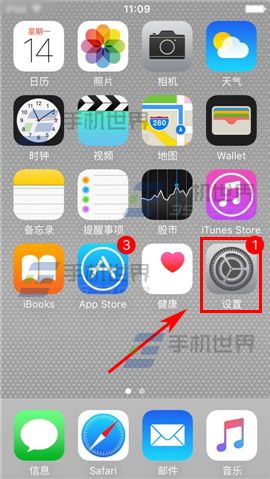
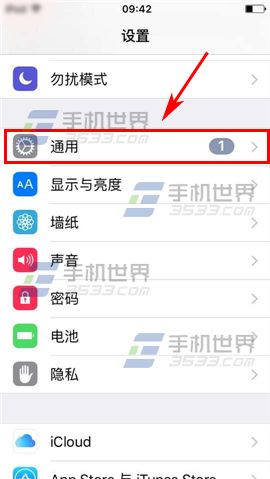 2)接着点击【辅助功能】,再点击【引导式访问】。(如下图)
2)接着点击【辅助功能】,再点击【引导式访问】。(如下图)
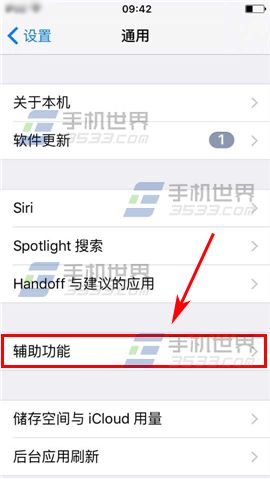
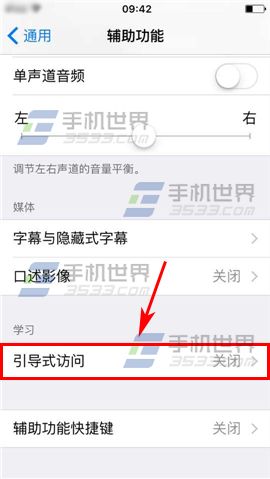 3)现在我们打开【引导式访问】右边滑块,再点击【密码设置】,进入后点击【设置引导式访问密码】。(如下图)
3)现在我们打开【引导式访问】右边滑块,再点击【密码设置】,进入后点击【设置引导式访问密码】。(如下图)
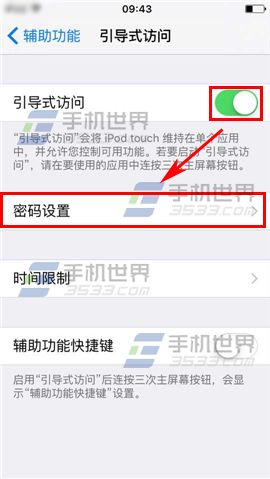
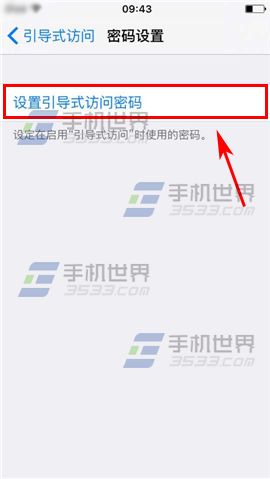 4)输入两次【密码】后,打开【辅助功能快捷键】右边滑块即可。(如下图)
4)输入两次【密码】后,打开【辅助功能快捷键】右边滑块即可。(如下图)
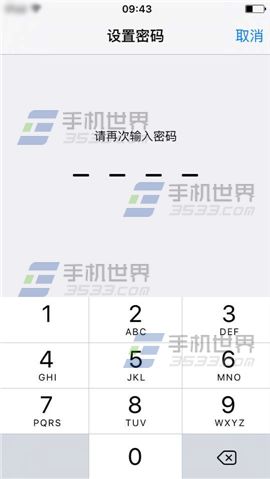
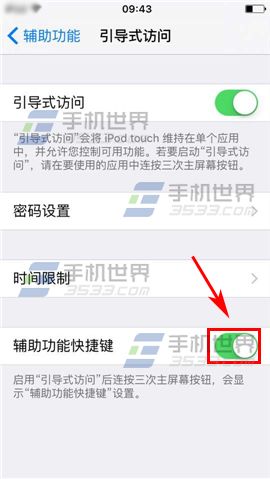 5)打开一个软件,连按三次【主屏幕】按钮后,点击右上角【开始】即可进入引导式访问,如果要退出的话,同样连按三次【主屏幕】按钮,并输入密码,再点击左上角【结束】即可。(如下图)
5)打开一个软件,连按三次【主屏幕】按钮后,点击右上角【开始】即可进入引导式访问,如果要退出的话,同样连按三次【主屏幕】按钮,并输入密码,再点击左上角【结束】即可。(如下图)
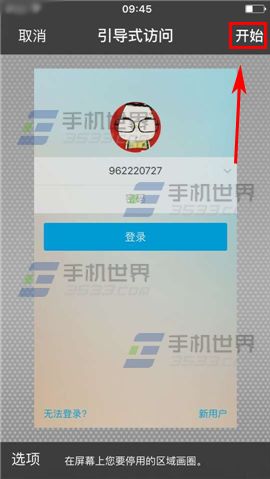
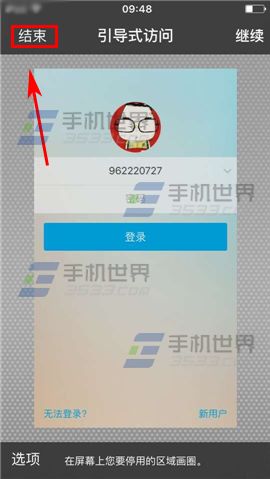
【苹果iPhone6sPlus引导式访问设置方法】相关文章:
★ iPhone6/6 Plus设置简单安全的锁屏密码方法(单个字母)
上一篇:
iPhone6s邮件怎么设置
